Bearbeiten einschränken, um Word 2010-Dokument zu sichern

Es wäre äußerst vorteilhaft, Ihr wichtiges Dokument vor externen Quellen zu schützen. Manchmal wird es beim Schreiben eines Dokuments dringend notwendig,
Beim Teilen von Excel-Tabellen ist es manchmal notwendig, die Hauptüberschriften auszublenden, um ein übersichtlicheres und professionelleres Erscheinungsbild zu erzielen. In diesem Beitrag erfahren Sie, wie Sie die Hauptzeilen- und -spaltenüberschriften ausblenden.
Starten Sie die Excel 2010-Tabelle, in der Sie Zeilen- und Spaltenüberschriften ausblenden möchten. Wir haben beispielsweise eine Tabelle eingefügt, die wir online teilen werden.
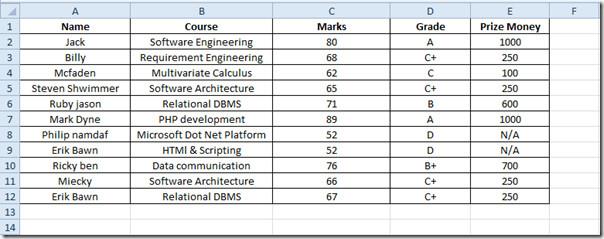
Klicken Sie nun im Menü „Datei“ auf „Optionen“.
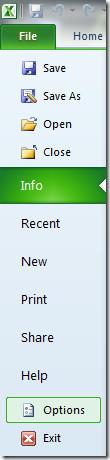
Wählen Sie nun in der linken Leiste „ Erweitert“ und scrollen Sie im rechten Bereich nach unten zum Abschnitt „Anzeigeoptionen für dieses Arbeitsblatt“ . Wählen Sie das Blatt aus, auf das Sie die Einstellungen anwenden möchten. Deaktivieren Sie die Option „Zeilen- und Spaltenüberschriften anzeigen“ . Klicken Sie auf „OK“ , um fortzufahren.
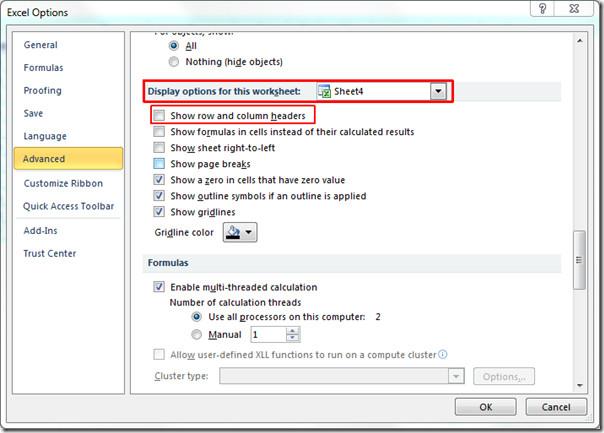
Sie werden sehen, dass die Zeilen- und Spaltenüberschriften aus dem Arbeitsblattfenster entfernt werden.
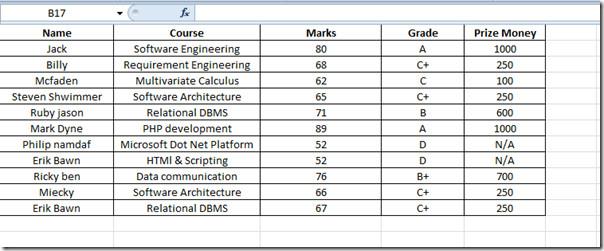
Sie können sich auch die zuvor besprochenen Anleitungen zum Konvertieren einer Excel-Tabelle in Millimeterpapier und zum Ändern, Entfernen und Drucken von Gitternetzlinien in Excel 2010 ansehen .
Es wäre äußerst vorteilhaft, Ihr wichtiges Dokument vor externen Quellen zu schützen. Manchmal wird es beim Schreiben eines Dokuments dringend notwendig,
Einer der Vorteile von relationalen Datenbankmanagementsystemen wie Access 2010 besteht darin, Tabellen und Beziehungen mit Einschränkungen einfach einzurichten, um
In MS Access gibt die IIF-Funktion einen Wert zurück, wenn eine angegebene Bedingung als WAHR ausgewertet wird, oder einen anderen Wert, wenn sie als FALSCH ausgewertet wird. IIF-Funktion
Diagramme und Grafiken sind eine großartige Möglichkeit, Ihre Daten darzustellen. Microsoft Excel 2010 bietet fast alle Diagrammtypen und erleichtert das Zeichnen, sodass
Der Abstand ist beim Erstellen von Dokumenten sehr wichtig, da er das Aussehen und die Präsentation des Dokuments beeinflusst. Sie können den Abstand einfach vergrößern oder verkleinern
Microsoft Office Suite-Apps bietet eine einfachste Möglichkeit, Ribbon, Tabs und Quick Access-Symbolleiste anzupassen, aber was ist, wenn Sie eine neue Kopie von installieren müssen
Die Durchführung verschiedener Operationen in Access ist nicht so einfach, da RDBMS (Relational Database Management System) spezifische Syntax und Einschränkungen erfordert
Fast jedes Dokument enthält Informationen wie: Versteckter Text, Objektinformationen, persönliche Informationen (identifizierende Informationen: Name des Autors) und andere
Diagramme sind eine der wichtigsten Funktionen in Excel, aber manchmal müssen Sie sie anders verwenden. Wir werden versuchen, ein vergleichendes Histogramm zu erstellen
Normalerweise pflegen wir die Daten in mehreren Arbeitsblättern, um die Daten für jede Instanz zu überprüfen und einzeln anzuzeigen, aber es wäre toll, alle zusammenzuführen




![Einstellungen für Menüband und Symbolleiste für den Schnellzugriff exportieren/importieren [Office 2010] Einstellungen für Menüband und Symbolleiste für den Schnellzugriff exportieren/importieren [Office 2010]](https://tips.webtech360.com/resources8/r252/image-8447-0829093801831.jpg)



